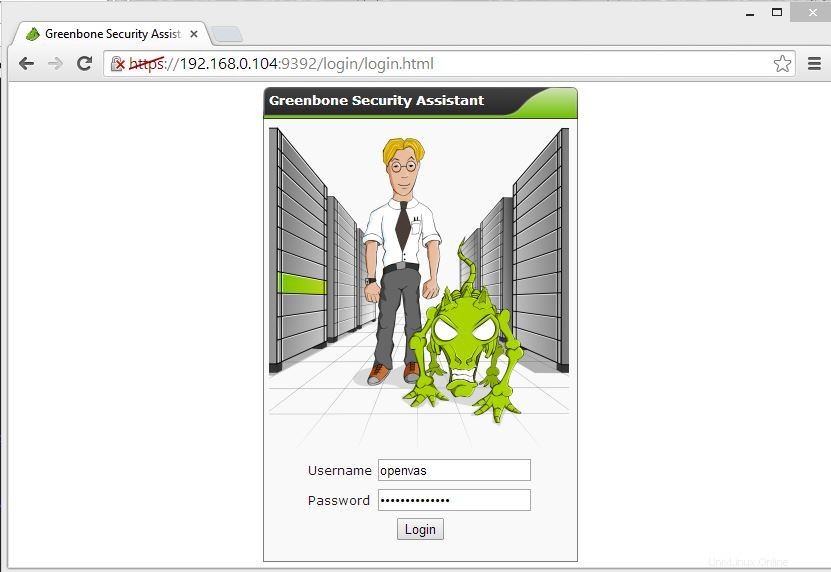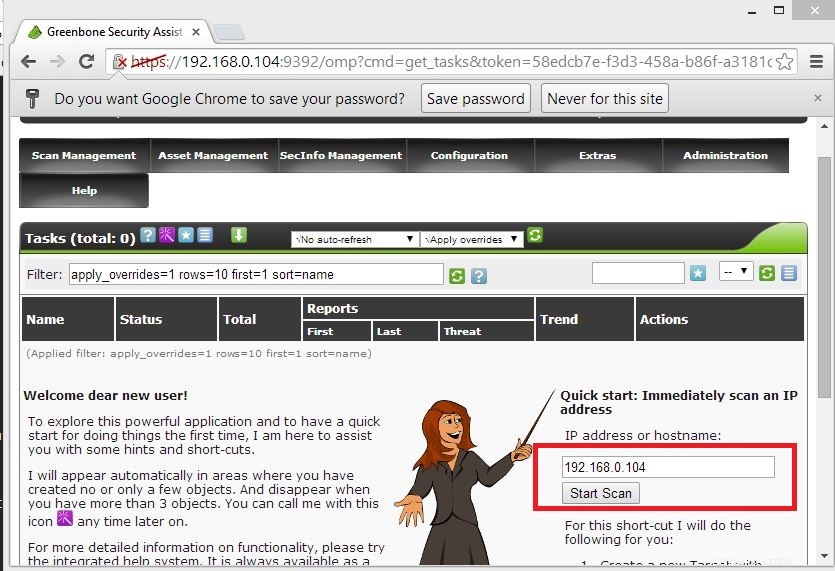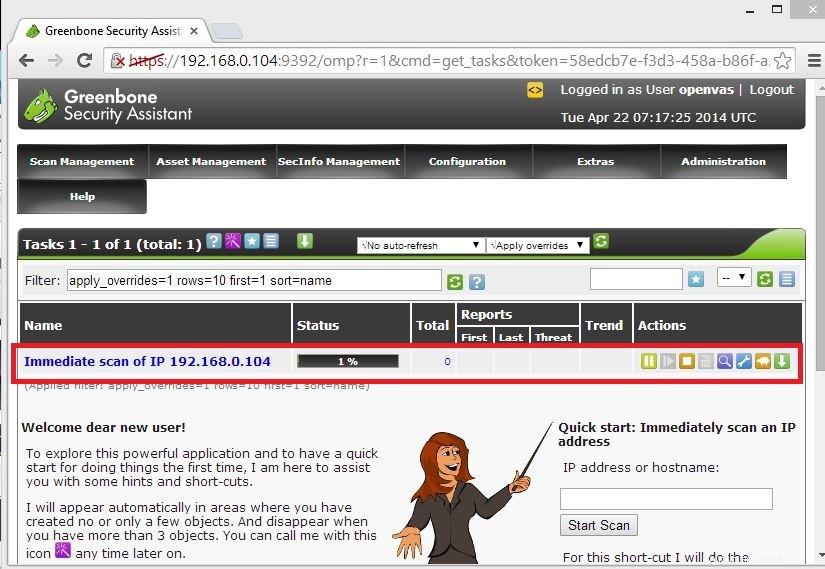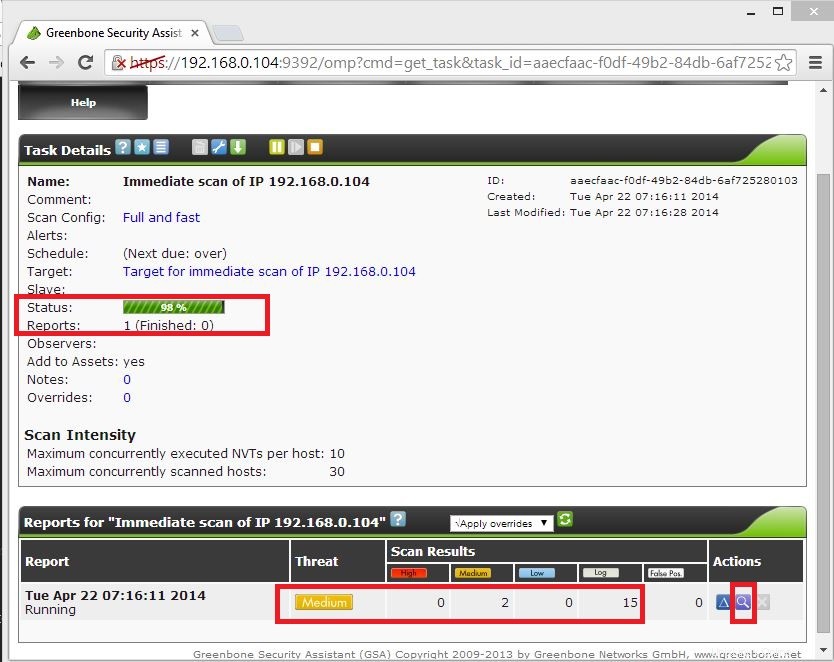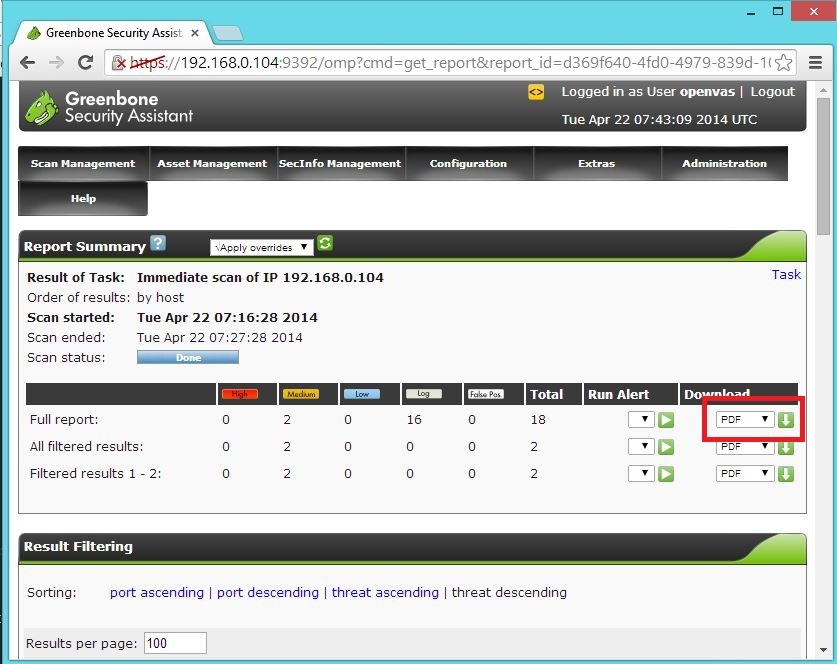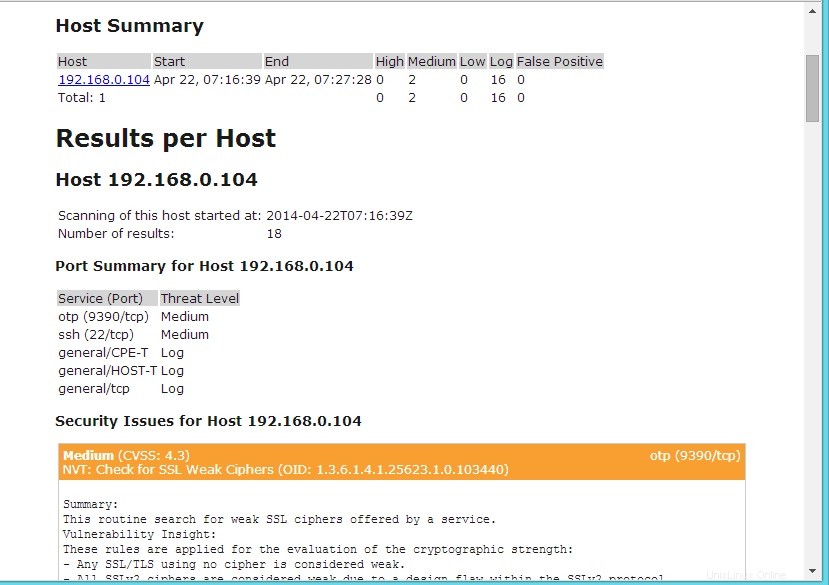OpenVAS connu sous le nom d'Open Vulnerability Assessment System est la suite de vulnérabilité open source pour exécuter le test sur les serveurs pour les vulnérabilités connues en utilisant la base de données (Network Vulnerability Tests), OpenVAS est un logiciel libre, ses composants sont sous licence GNU General Public License (GNU GPL). Voici le petit guide pour configurer l'OpenVAS sur CentOS 6 / RHEL 6.
OpenVAS connu sous le nom d'Open Vulnerability Assessment System est la suite de vulnérabilité open source pour exécuter le test sur les serveurs pour les vulnérabilités connues en utilisant la base de données (Network Vulnerability Tests), OpenVAS est un logiciel libre, ses composants sont sous licence GNU General Public License (GNU GPL). Voici le petit guide pour configurer l'OpenVAS sur CentOS 6 / RHEL 6.
Configurer le référentiel :
Exécutez la commande suivante dans le terminal pour installer le dépôt atomique.
wget -q -O - http://www.atomicorp.com/installers/atomic |sh
Acceptez le contrat de licence.
ln :`/etc/system-release' et `/etc/redhat-release' sont le même fichier
Programme d'installation Atomic Free Unsupported Archive, version 2.0.11
EN INSTALLANT CE LOGICIEL ET EN UTILISANT TOUS LES LOGICIELS
FOURNIS PAR ATOMICORP LIMITED, VOUS RECONNAISSEZ ET ACCEPTEZ :
CE LOGICIEL ET TOUS LES LOGICIELS FOURNIS DANS CE RÉFÉRENTIEL SONT
FOURNIS PAR ATOMICORP LIMITED EN L'ÉTAT, N'EST PAS PRIS EN CHARGE ET AUCUNE
GARANTIE EXPRESSE OU IMPLICITE, Y COMPRIS, MAIS SANS S'Y LIMITER, LES
GARANTIES IMPLICITES DE QUALITÉ MARCHANDE ET D'ADÉQUATION À UN USAGE PARTICULIER SONT DÉCLINÉS. EN AUCUN CAS ATOMICORP LIMITED, LE
PROPRIÉTAIRE DU COPYRIGHT OU TOUT CONTRIBUTEUR À TOUT LOGICIEL FOURNI
PAR OU PUBLIÉ DANS CE RÉFÉRENTIEL NE POURRA ÊTRE TENU RESPONSABLE DE TOUT DOMMAGE DIRECT,
INDIRECT, ACCESSOIRE, SPÉCIAL, EXEMPLAIRE , OU DOMMAGES INDIRECTS
(Y COMPRIS, MAIS SANS S'Y LIMITER, L'ACQUISITION DE BIENS DE SUBSTITUTION
OU DE SERVICES ; LA PERTE D'UTILISATION, DE DONNÉES OU DE PROFITS ; OU L'INTERRUPTION D'ACTIVITÉ)
QUEL QU'EN SOIT LA CAUSE ET SELON TOUTE THÉORIE DE RESPONSABILITÉ, QU'ELLE SOIT CONTRACTUELLE,
RESPONSABILITÉ STRICTE OU DÉLICTUELLE (Y COMPRIS LA NÉGLIGENCE OU AUTRE)
RÉSULTANT DE QUELQUE MANIÈRE QUE CE SOIT DE L'UTILISATION DE CE LOGICIEL, MÊME SI AVISÉ
DE LA POSSIBILITÉ D'UNE TELLE DOMMAGES.
===================================================================
CE LOGICIEL N'EST PAS SUPPORTÉ. SI VOUS AVEZ BESOIN D'UN LOGICIEL PRIS EN CHARGE
VEUILLEZ CONSULTER L'URL CI-DESSOUS POUR ACHETER UNE LICENCE NUCLEUS ET NE PAS
PROCÉDER À L'INSTALLATION DE CE PACKAGE.
===================================================================
Pour les progiciels pris en charge, veuillez acheter une licence Nucleus :
https://www.atomicorp.com/products/nucleus.html
Tous les RPM du référentiel atomique ne sont PAS PRIS EN CHARGE.
Acceptez-vous ces conditions ? (oui/non) [Par défaut :oui] oui
Configuration de l'archive [atomique] yum pour ce système
Installation de la clé Atomic GPG :OK
Téléchargement de atomic-release-1.0-18.el6.art.noarch.rpm :OK
L'archive Atomic Rocket Turtle est maintenant installée et configurée pour votre système
Les canaux suivants sont disponibles :
atomic – [ACTIVÉ] – contient l'arborescence stable des packages ART
atomic-testing – [ DISABLED] – contient l'arbre de test des packages ART
atomic-bleeding – [DISABLED] – contient l'arbre de développement des packages ART
Dépôt système (uniquement pour RHEL) :
L'installation d'OpenVAS nécessite le téléchargement de packages supplémentaires à partir d'Internet. Si votre système n'a pas d'abonnement Redhat, vous devez configurer le référentiel CentOS.
vi /etc/yum.repos.d/centos.repo
Ajoutez les lignes suivantes.
###32 bits ###
[CentOS]name=centosbaseurl=http://mirror.centos.org/centos/6/os/i386/enabled=1gpgcheck=0
### 64 bits ###
[CentOS]name=centosbaseurl=http://mirror.centos.org/centos/6/os/x86_64/enabled=1gpgcheck=0
PS :les machines CentOS ne nécessitent pas la configuration du dépôt ci-dessus, le système la crée automatiquement lors de l'installation.
Installer et configurer OpenVAS :
Exécutez la commande suivante pour installer OpenVAS.
yum -y install openvas
Il effectuera l'installation du paquet.
texlive-texmf noarch 2007-38.el6 rhel 2.8 Mtexlive-texmf-dvips noarch 2007-38.el6 rhel 237 ktexlive-texmf-errata noarch 2007-7.1.el6 rhel 5.2 ktexlive-texmf-errata-dvips noarch 2007- 7.1.el6 rhel 5.2 ktexlive-texmf-errata-fonts noarch 2007-7.1.el6 rhel 5.4 ktexlive-texmf-errata-latex noarch 2007-7.1.el6 rhel 5.3 polices ktexlive-texmf noarch 2007-38.el6 rhel 48 ktkinter x86_64 2.6.6-29.el6_2.2 rhel 252 kw3af x86_64 1.1-2.2.el6.art atomique 14 Mwap iti noarch 2.3.0-5.el6.art atomique 294 kwmi x86_64 1.3.14-4.el6.art atomique 7.7 MTransaction Résumé=====================================================================================================================================================================Installer le paquet 65 ( s)Taille totale de téléchargement :112 MTaille installée :368 Packages de téléchargement :(1/65) :PyYAML-3.10-7.el6.art.x86_64.rpm | 157 ko 00:09(5/65) :dirb-221-2.el6.art.x86_64.rpm | 42 ko 00:04(7/65):greenbone-security-assistant-4.0.2-6.el6.art.x86_64.rpm | 530 Ko 00:25 (8/65) :haveged-1.3-2.el6.art.x86_64.rpm | 50 Ko 00:00 (10/65) :libmicrohttpd-0.9.7-1.el6.art.x86_64.rpm | 45 Ko 00:00(11/65):libyaml-0.1.3-2.el6.art.x86_64.rpm | 50 ko 00:00(12/65):mingw32-nsis-2.46-2.el6.x86_64.rpm (6%) 56% [================================] 33 Ko/s | 651 Ko -38.el6 texlive-texmf-errata.noarch 0:2007-7.1.el6 texlive-texmf-errata-dvips.noarch 0:2007-7.1.el6texlive-texmf-errata-fonts.noarch 0:2007-7.1.el6 texlive -texmf-errata-latex.noarch 0:2007-7.1.el6 texlive-texmf-fonts.noarch 0:2007-38.el6texlive-texmf-latex.noarch 0:2007-38.el6 texlive-utils.x86_64 0:2007 -57.el6_2 tix.x86_64 1:8.4.3-5.el6tkinter.x86_64 0:2.6.6-29.el6_2.2 w3af.x86_64 0:1.1-2.2.el6.art wapiti.noarch 0:2.3.0- 5.el6.artwmi.x86_64 0:1.3.14-4.el6.artComplete !
Une fois l'installation terminée, démarrez la configuration d'OpenVAS.
configuration openvas
Le programme d'installation commencera à télécharger la dernière base de données à partir d'Internet.
Configuration d'Openvas, Version : 0.3Étape 1 :Mettre à jour les données NVT et SCAPVeuillez noter que cette étape peut prendre un certain temps.
Une fois terminée, les données NVT et SCAP seront mises à jour automatiquement toutes les 24 heuresMise à jour des NVT….
[i] Ce script synchronise une collection NVT avec le 'OpenVAS NVT Feed'.
[i] Le 'OpenVAS NVT Feed' est fourni par 'The OpenVAS Project'.
[i] Informations en ligne à propos de ce flux :'http://www.openvas.org/openvas-nvt-feed.html'.
[i] NVT dir :/var/lib/openvas/plugins
[i] rsync n'est pas recommandé pour la synchronisation initiale. Se rabattre sur http.
[i] Utilisera wget
[i] Utilisation de GNU wget :/usr/bin/wget
[i] Flux http NVT configuré :http://www. openvas.org/openvas-nvt-feed-current.tar.bz2
[i] Téléchargement vers :/tmp/openvas-nvt-sync.bGs0D1AtF0/openvas-feed-2014-04-15-5804.tar. bz2
–2014-04-15 13:08:09– http://www.openvas.org/openvas-nvt-feed-current.tar.bz2
Résolution de www.openvas.org… 5.9 .98.186
Connexion à www.openvas.org|5.9.98.186|:80… connecté.
Requête HTTP envoyée, en attente de réponse… 200 OK
Longueur :14741386 (14M) [application/x -bzip2]
Enregistrement dans :"/tmp/openvas-nvt-sync.bGs0D1AtF0/openvas-feed-2014-04-15-5804.tar.bz2"12 % [===============>[i] Mise à jour de /var/lib/openvas/scap-data/oval/5.10/org.mitre.oval/v/family/pixos.xml
[i] Mise à jour de /var/ lib/openvas/scap-data/oval/5.10/org.mitre.oval/v/family/unix.xml
[i] Mise à jour de /var/lib/openvas/scap-data/oval/5.10/org. mitre.oval/v/family/windows.xml
[i] Aucun répertoire de données utilisateur '/var/lib/openvas/scap-data/private' trouvé.
Mise à jour ting base de données OpenVAS Manager….
Une fois terminé, l'installation vous demandera de configurer l'adresse IP d'écoute.
Étape 2 :Configurer GSAD L'assistant de sécurité Greenbone est un frontal Web pour la gestion des analyses. Par défaut, il est configuré pour autoriser uniquement les connexions à partir de l'hôte local. Autoriser les connexions à partir de n'importe quelle adresse IP ? [Par défaut :yes] yesArrêt de greenbone-security-assistant :[ OK ]Démarrage de greenbone-security-assistant :[ OK ]
Configurez l'utilisateur administrateur.
Étape 3 :Choisissez le mot de passe des utilisateurs admin GSAD. L'utilisateur admin est utilisé pour configurer les comptes, mettre à jour les NVT manuellement et gérer les rôles. Entrez le nom d'utilisateur de l'administrateur [Par défaut :admin] :admin Entrez le mot de passe administrateur :Vérifiez le mot de passe administrateur :main :MESSAGE :19950:2014-04-21 23h12.39 PDT :Aucun fichier de règles fourni, le nouvel utilisateur n'aura aucune restriction.main:MESSAGE:19950:2014-04-21 23h12.39 PDT :L'administrateur de l'utilisateur a été créé avec succès. /pré>Créez un nouvel utilisateur, après avoir entré le mot de passe, appuyez simplement sur Ctrl+D.
Étape 4 :Créer un utilisateurUtiliser /var/tmp comme détenteur de fichier temporaire.Ajouter un nouvel utilisateur openvassd---------------------------------------- -------Connexion :openvasAuthentication (pass/cert) [pass] :Mot de passe de connexion :Mot de passe de connexion (à nouveau) :Règles d'utilisation---------------openvassd dispose d'un système de règles qui vous permet de restreindre les hôtes qu'openvas a le droit de tester. règles pour cet utilisateur, et appuyez sur ctrl-D une fois que vous avez terminé :(l'utilisateur peut avoir un jeu de règles vide) (y/n) [y] yuser ajouté.Démarrage d'openvas-administrator...Démarrage d'openvas-administrator :[ OK ]Une fois terminé, vous verrez le message suivant.
Configuration terminée, vous pouvez maintenant accéder à GSAD à :
https://:9392 Désactiver Iptables :
iptables -F/etc/init.d/iptables saveCréer un certificat pour le gestionnaire OpenVAS.
openvas-mkcert-client -n om -iVous n'avez pas besoin de saisir d'informations, elles seront automatiquement créées pour vous.
Génération de la clé privée RSA, module long de 1024 bits
………………………….++++++
……++++++
e est 65537 ( 0x10001)
Vous êtes sur le point d'être invité à entrer des informations qui seront incorporées
dans votre demande de certificat.
Ce que vous êtes sur le point d'entrer est ce qu'on appelle un nom distinctif ou un DN.
Il y a pas mal de champs mais vous pouvez en laisser des vides
Pour certains champs il y aura une valeur par défaut,
Si vous saisissez '.', le champ restera vide.
—–
Nom du pays (code à 2 lettres) [DE] :Nom de l'État ou de la province (nom complet) [Some-State] :Nom de la localité (par exemple, ville) [] :Nom de l'organisation (par exemple, société) [ Internet Widgits Pty Ltd] :Nom de l'unité organisationnelle (par exemple, section) [] :Nom commun (par exemple, votre nom ou le nom d'hôte de votre serveur) [] :Adresse e-mail [] :Utilisation de la configuration depuis /tmp/openvas-mkcert-client.20470 /stdC.cnf
Vérifier que la requête correspond à la signature
Signature ok
Le nom distinctif du sujet est le suivant
countryName :PRINTABLE:'DE'
localityName :PRI NTABLE:'Berlin'
commonName :PRINTABLE:'om'
Le certificat doit être certifié jusqu'au 22 avril 06:28:04 2015 GMT (365 jours)Écrire la base de données avec 1 nouvelles entrées
Base de données mise à jour
L'utilisateur a été ajouté à OpenVAS.Démarrez le scanner OpenVAS, il chargera tous les plugins téléchargés.
openvassdReconstruisez maintenant la base de données OpenVAS.
openvasmd –reconstruireUne fois terminé, démarrez le gestionnaire OpenVAS.
openvasmdOuvrez votre navigateur et pointez sur https://your-ip-address:9392 . Connectez-vous avec le nom d'utilisateur et le mot de passe que vous avez créés.
Vous pouvez démarrer l'analyse rapide en saisissant l'adresse IP dans le champ d'analyse rapide.
Après cela, vous verrez la tâche immédiate comme ci-dessous.
Cliquez sur la tâche pour afficher les détails de l'analyse, les détails seront comme ci-dessous ; actuellement 60 % d'analyse sont terminées et vous pouvez également voir les détails de la vulnérabilité dans la zone de rapport. Vous pouvez cliquer sur les détails du rapport.
Dans la page de rapport, vous avez la possibilité de télécharger le rapport dans plusieurs formats tels que pdf, html, xml, etc..
Le rapport réel ressemblera à ci-dessous.
C'est tout, placez vos précieux commentaires ci-dessous.